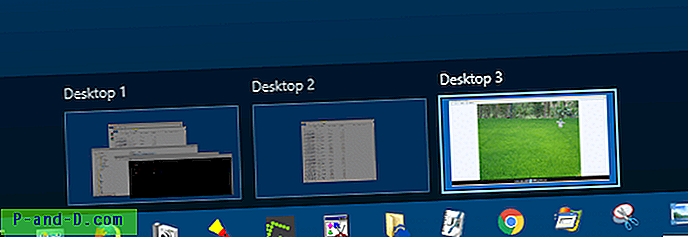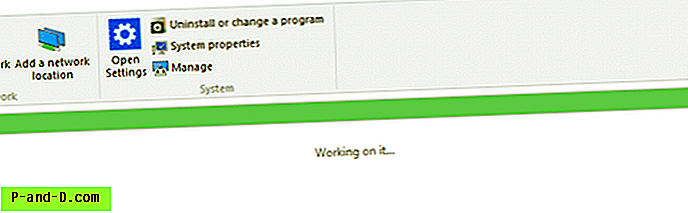요즘 대부분의 데스크톱 및 랩톱 컴퓨터에는 일종의 광학 드라이브가 장착되어 있습니다. DVD 드라이브는 모두 사라진 CD 만있는 드라이브보다 비싸지 않기 때문입니다. 운이 좋으면 Blu-ray 디스크를 읽을 수있는 드라이브가있을 수 있고 고급 컴퓨터에는 BD-R 미디어를 쓸 수있는 드라이브가있을 수 있습니다. 빠른 USB 드라이브와 온라인 다운로드로 인해 광학 드라이브에서 읽고 쓸 필요성이 줄어들었지만 여전히 매우 유용한 컴퓨터 구성 요소가 될 수 있습니다.
DVD-RW 드라이브는 일반적으로 대부분의 미디어 유형을 읽을 수 있기 때문에 최신 시스템에서는 그러한 문제가 아니지만 약간 오래되거나 저렴한 드라이브에는 때때로 듀얼 레이어 DVD 디스크에 쓰거나 특정 기능과 같은 읽기 또는 쓰기 기능이 누락되는 경우가 있습니다 재기록 가능한 디스크. 아시다시피, 쓰기 가능한 광 매체는 -R 및 + R의 두 가지 유형으로 제공 될 수 있으며 모든 마이너스 유형을 읽을 수 있지만 모든 플러스 유형을 읽을 수는없는 드라이브 또는 듀얼을 읽을 수있는 드라이브를 가질 수 있습니다 레이어 플러스 디스크는 쓸 수는 없습니다. 사람들은 빈 디스크의 스핀들을 구입하여 드라이브에서 실제로 작동하지 않을 수도 있다는 생각없이 빈 디스크를 구입하는 것이 일반적입니다. 드라이브의 모든 기능을 알고 있다면 문제가되지 않습니다. 그러나 컴퓨터가 예를 들어 OEM 제조업체 (Dell / HP 등)에서 온 경우 DVD 라이터를 가지고 있다는 사실과는 별도로 드라이브가 수행 할 수있는 작업에 대한 정보가 없을 수 있습니다.
다음은 CD / DVD 드라이브에서 읽고 쓸 수있는 미디어 유형에 대한 자세한 정보를 제공하는 5 가지 도구입니다.
1. Nero InfoTool
Nero InfoTool은 설치된 드라이브, 삽입 된 디스크, 설치된 Nero 소프트웨어, 장치 관리자보기, 설치된 드라이버, Windows 및 해당 업데이트에 대한 정보 등 가장 중요한 기능에 대한 정보를 제공하는 무료 도구입니다.
광학 드라이브에서 지원하는 읽기 및 쓰기 기능에 대한 정보를 얻으려면 드라이브 탭을 살펴보십시오. 여기에서 CD, DVD, HD DVD 및 BD (Blu-ray) 기능과 상단의 드롭 다운 상자에서 드라이브가 사용할 수있는 플러스 및 마이너스 형식을 볼 수 있습니다. Lightscribe 지원, 쓰기 모드 및 버퍼 언더런과 같은 다른 기능도 사용할 수 있으며 허용 가능한 변경 사항이 남아있는 현재 지역 코드 번호도 표시됩니다.
이전 버전의 InfoTool은 이식성이 뛰어나 2MB 미만의 압축 Zip으로 제공되었지만 마지막 무료 릴리스는 무려 29MB Zip 파일이며 설치시 Nero 구성 요소를 추가로 다운로드해야 할 수도 있습니다. InfoTool조차도 전체 Nero 레코딩 패키지와 마찬가지로 부풀려졌습니다!
Nero InfoTool (29MB) | Nero InfoTool 5 Portable (2MB)
2. VSO 검사기
VSO는 ConvertXtoDVD와 BlindWrite의 배후에 있으므로 광 드라이브에 대해 한두 가지를 알고 있습니다. VSO Inspector는 약 3MB 설치 프로그램에서 무게를 측정하는 Nero의 InfoTool보다 훨씬 작으며 드라이브 고유의 기능이 몇 가지 더있는 광 드라이브에 더 유용 할 수 있습니다.
현재 선택된 드라이브 및 지역 코드 정보의 읽기 및 쓰기 기능을 보여주는 드라이브 기능 탭 외에도 삽입 된 디스크에 오류가 있는지 확인하기위한 미디어 스캐너가 내장되어 있습니다. 필터 드라이버가 설치되어 있고 문제가있는 경우 삽입 된 미디어의 지정된 섹터를보고 저장할 수있는 디스크 섹터 뷰어도 있습니다. Check Firmware Update (펌웨어 업데이트 확인) 버튼은 Google이 "[드라이브 모델 다운로드]"를 검색합니다.
VSO 검사기 다운로드
3. CD / DVD 장치 기능 뷰어
이것은 약 200KB 정도의 단순하고 간편한 휴대용 도구로, 시작시 광학 드라이브의 기능과 불가능한 기능을 알려줍니다.
일련의 질문에 대한 답변을 제공함으로써 다른 도구와 약간 다르게 작동합니다. 예를 들어, 왼쪽 목록에서 드라이브를 클릭하면“DVD-RAM 디스크를 읽을 수 있습니다”와 같은 질문과 드라이브가 해당 기능을 수행 할 수 있는지에 따라 예 / 아니요 답변으로 채워집니다. 슬프게도 플러스 및 마이너스 미디어, 듀얼 레이어 및 블루 레이 지원과 같은 것들이 있습니다. 알 수없는 ROM 드라이브에 대한 빠른 요약을 얻는 데 여전히 유용한 도구입니다.
CD / DVD 장치 기능 뷰어 다운로드
4. DVD 식별자
DVD 식별자는 염료 유형, 디스크 제조업체 및 지원되는 쓰기 속도와 같은 삽입 된 DVD, HD-DVD 및 Blu-ray 미디어에 대한 자세한 정보를 수집하는 데보다 적합한 도구입니다.
그러나 현재 선택된 드라이브의 DVD, HD-DVD 및 BD-R 쓰기 기능이 무엇인지에 관한 정보를 상자 형태로 제공합니다. 이것은 드라이브가 플러스 또는 마이너스 듀얼 레이어 디스크, DVD-RAM 디스크와 같은 것을 지원하는지 또는 재기록 가능한 매체를 사용할 수 있는지를 잘 나타냅니다.
DVD 식별자 다운로드
5. 일반 굽기 소프트웨어 (ImgBurn)
버닝 소프트웨어를 검사하여 광학 드라이브의 사용 가능한 읽기 및 쓰기 기능을 제공하는 옵션이 있는지 여부를 확인하는 것이 좋습니다. 많은 상세 정보를 제공하는 이러한 굽기 도구 중 하나는 많은 사용자들이 선호하는 ImgBurn입니다.
장치 기능 창은 ImgBurn에서 즉시 명확하지 않으며 EZ 모드 선택기에서 기능 중 하나를 클릭해야합니다. "파일 / 폴더에서 이미지 파일 작성"과는 별개입니다. 창에서 드롭 다운을 찾아 드라이브를 선택한 다음 도구 메뉴-> 드라이브-> 기능으로 이동하여 드라이브에 대한 세부 정보를 표시하십시오. 드라이브의 모든 읽기 및 쓰기 기능에는 Labelflash 및 Lightscribe 지원, CD 텍스트, 레이어 점프 기록 및 FirmwareHQ를 방문하여 드라이브의 최신 펌웨어를 찾을 수있는 옵션을 포함한 몇 가지 다른 항목이 있습니다.
ImgBurn 다운로드